Hem > Ställa in din skrivare > Placera rullen
Placera rullen
Placera rullen
- Tryck på frigöringsspaken till rullens lucka för att öppna luckan till rullens utrymme.
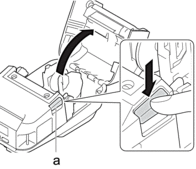
- Frigöringsspak till rullens lucka
- För båda guiderna för rullar utåt.
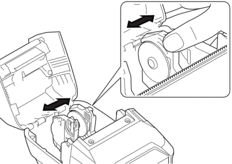
- Se till att rullen är justerad korrekt och placera den sedan i rullesutrymmet.
- OBS
- Om rullens kärna sticker ut plattar du till kanterna före installation som visas i bilden.
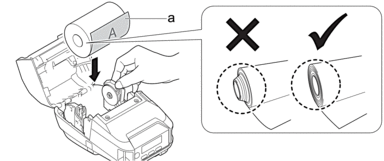
- Utskriftsyta (riktad utåt på rullen)
- Stäng luckan till rullesutrymmet tills den låser fast.
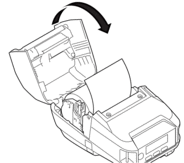
- Om LCD-skärmen visar [Välj media] eller [Autoid.], väljer du det alternativ som du vill ha. Gå till [Media] för att konfigurera dessa inställningar senare.
- OBS
- Använd media från Brother för bästa resultat.

- Ställ in papperstypen på Etikett om du använder stansade etiketter och tryck på
 knappen (Mata) / OK efter att du har fört in rullen. Skrivaren matar etiketten till startpositionen.
knappen (Mata) / OK efter att du har fört in rullen. Skrivaren matar etiketten till startpositionen. - Du tar bort rullen genom att utföra laddningsproceduren i omvänd ordning.
- Se till att de placerade rullarna kan röra sig fritt mellan styrskenorna.
Byt mediarullhållare för att använda anpassad media
Om du vill använda media av anpassad storlek fäster du mediarullhållare som motsvarar mediats innerstorlek på rullhållarna.
- OBS
-
- Alla typer av mediarullhållare kommer inte att medfölja din skrivare. Kontakta din lokala Brother-återförsäljare för att köpa ytterligare mediarullhållare.
- Du kan kontrollera vilka mediainnerstorlekar som varje mediarullhållare använder genom att läsa information på mitten av mediarullhållaren.
- Om du använder mediarullhållare av flera storlekar ska du se till att sidor av samma storlek är riktade mot varandra när du sätter dem på styrskenorna.
- Tryck på frigöringsspaken till rullens lucka för att öppna luckan till rullens utrymme.
- Håll i den vänstra styrskenan så att den inte roterar och ta sedan bort den nuvarande mediarullhållaren med platt skruvmejsel.
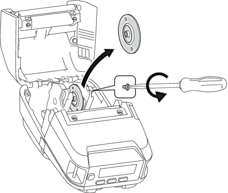
- Håll den högra styrskenan så att den inte roterar och ta sedan bort den nuvarande mediarullhållaren med en platt skruvmejsel.
- Sätt på mediarullhållare som motsvarar mediats innerstorlek på guiderna för rullarna med hjälp av en platt skruvmejsel. Se till att du använder samma storlek på mediarullhållarna.
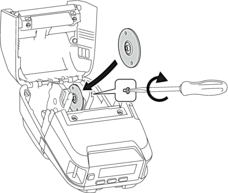
- Montera rullen. Mer information

 Liknande ämnen.
Liknande ämnen. - Stäng luckan till rullesutrymmet och tryck tills den låser fast.
- Om LCD-skärmen automatiskt visar [Välj media] eller [Autoid.], väljer du det alternativ som du vill ha. Gå till menyn [Media] för att konfigurera dessa inställningar senare.
Använd stopp för rullhållare
Stopp för rullhållare hindrar styrskenorna från att stänga. Det är bäst att minska avståndet som styrskenorna måste föras ut för att kunna placera rullen.
- Ta bort skyddspapperet från båda platserna på stoppet för rullhållaren, som bilden visar.
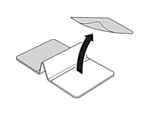
- För styrskenorna utåt och placera stoppet för rullhållaren längst in i skåran.
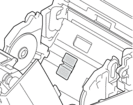

- Stopp för rullhållare är kompatibla med rullar som har 76 mm bredd.
- Placera stoppet för rullhållare när styrskenorna är förda utåt.
- Stoppet för rullhållare kan placeras på båda sidorna om skåran.
- Genom att placera stoppet för rullhållaren minskar mängden luft som samlas mellan det vidhäftande lagret och skrivaren.
- Gör rent den klistriga delen av skrivaren innan placering.
Avrivarmedia
Kvittopapper och etiketter kan rivas av genom att dra mediet upp eller ned snabbt enligt den inställda skärpositionen. Media utan skyddspapper kan endast rivas av uppåt. 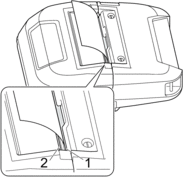

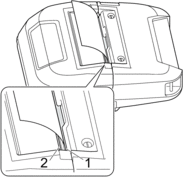
- Övre avrivare
- Nedre avrivare
- VAR FÖRSIKTIG
- Rör inte avrivarens blad.
- Standardinställningen [Avrivn. fält] är inställd på [Uppåt]. (När Utan linjer är inställt på På i fliken Avancerat i Printer Setting Tool är inställningen [Avrivn. fält] inte tillgänglig.)
- Öppna Printer Setting Tool och gå till Utskriftsposition/sensorer i Enhetsinställningar och ange inställningen som du vill ha i fältet Avrivningsjustering för att justera skärpositionen. Mer information

 Liknande ämnen
Liknande ämnen
Var den här sidan till din hjälp?



